怎么用PS打造金色的喜字
先来看最终效果图

执行文件-新建-382*336-背景白色,其它的保持默认值,新建一图层,然后用钢笔工具勾出喜字。转为选区后,填充黑色。
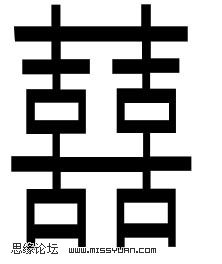
打开图层样式对话框,设置外发光如图:

内发光,设置如图:
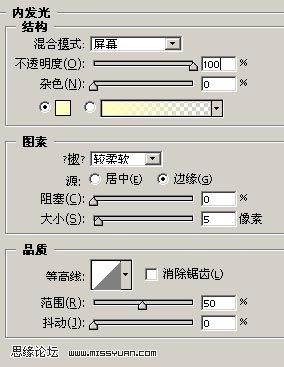
斜面和浮雕 设置如图:
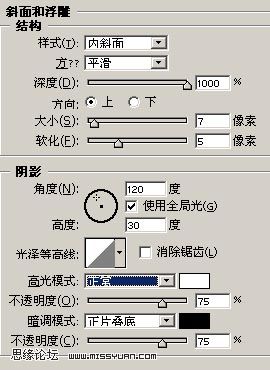
光泽 设置如图:

描边 设置如图:
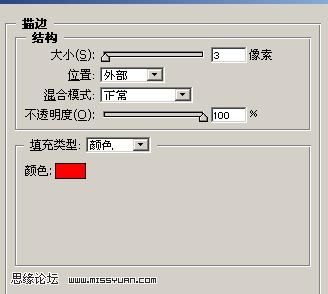
新建一图层,与文字层合并,并链接。如图
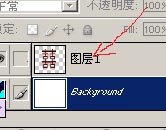
执行图像-调整-反相,
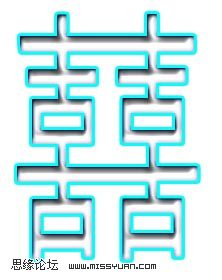
滤镜-风格化-浮雕效果-设置如图

滤镜->艺术效果->塑料包装,设置如图:
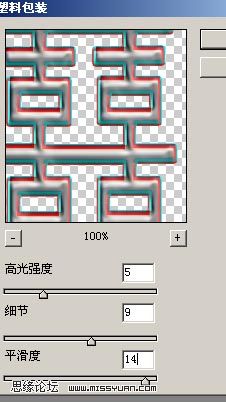
滤镜-素描-影印 设置如图:
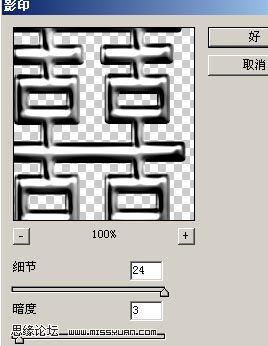
复制一图层-图像-调整-反相。将混合模式改为差值,然后将这两个图层合并如图:

单击图层面板上的‘创建新的填充或调整图层’按钮选择色相饱和度

调整色相饱和度,并勾选着色 设置如图:
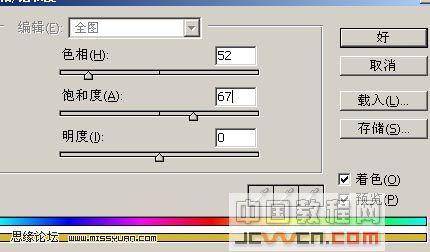
单击图层面板上的‘创建新的填充或调整图层’按钮选择色阶设置如图:

隐藏背景层,合并可见图层。如图:

选择红色,填充背景层颜色:

在文字层上设置投影 如图
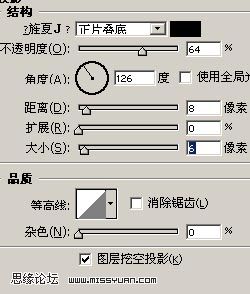
外发光,设置如图
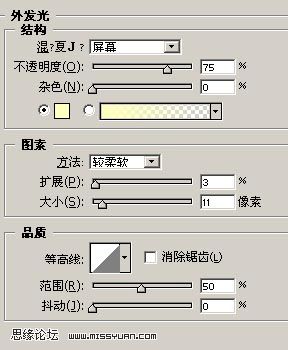
斜面和浮雕,设置如图:
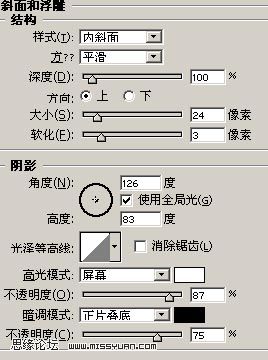
单击图层面板上的‘创建新的填充或调整图层’按钮选择色相饱和度命令 如图:
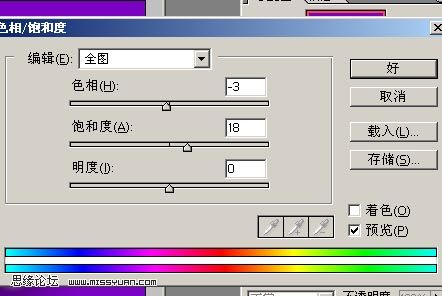
单击图层面板上的‘创建新的填充或调整图层’按钮选择色阶命令,设置如图:
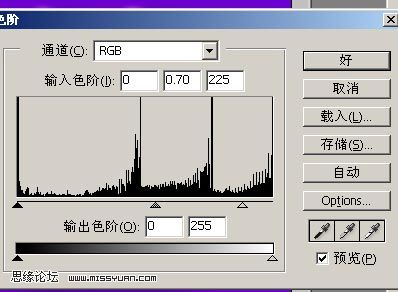
最后效果如图:
















